12、新建一个图层,用钢笔勾出下图所示的选区,羽化4个像素后填充橙黄色,取消选区后用涂抹工具涂抹一下两端。

图20
13、新建一个图层,在刚才制作的火苗上面勾出稍小的选区,羽化2个像素后填充相同的橙黄色,混合模式改为“颜色减淡”,取消选区后添加图层蒙版,用黑色画笔把边缘的过渡擦出来,如下图。
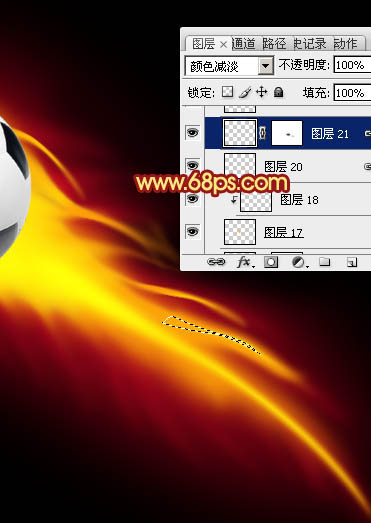
图21
14、新建一个图层,用钢笔勾出图22所示的选区,羽化3个像素后填充橙黄色,然后给火苗的中间增加高光,过程如图22,23。

图22

图23
15、新建一个图层,开始制作底部的火苗,火苗基本跟着最底层的红色火焰走。

图24

图25



 PS后期:五招小技巧教
PS后期:五招小技巧教 Photoshop制作教师节黑
Photoshop制作教师节黑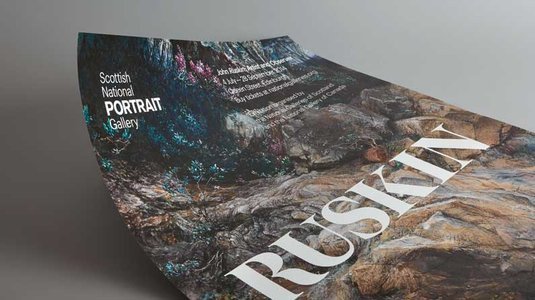 五个国外大神常用的后
五个国外大神常用的后 用Photoshop给美女换衣
用Photoshop给美女换衣 PhotoshopCS6为淘宝广
PhotoshopCS6为淘宝广 Dreamwerver 8.0
Dreamwerver 8.0 AE: After Effects CS5.5
AE: After Effects CS5.5![会声会影X5入门到精通01:入门篇[视频教程]](/upfiles/image/201507/hshyx5z1.jpg) 会声会影X5入门到精通
会声会影X5入门到精通 腾讯电脑管家最新版
腾讯电脑管家最新版 2345手机浏览器
2345手机浏览器

